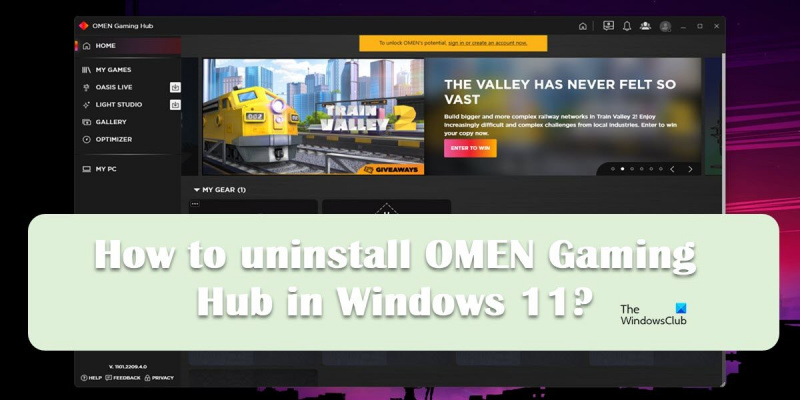IT の専門家であれば、Windows 11 で OMEN Gaming Hub をアンインストールするのが少し面倒なことをご存知でしょう。これを行う方法のクイックガイドを次に示します。
1. まず、コントロール パネルを開き、[プログラムと機能] に進みます。
2. インストールされたプログラムのリストで OMEN Gaming Hub を見つけてクリックします。
3. [アンインストール] ボタンをクリックします。
Windows用のChromeOSエミュレーター
4. プロンプトに従ってアンインストールを完了します。
それでおしまい!これで、OMEN Gaming Hub を問題なくアンインストールできるはずです。
ゲームセンターおめん 通常、ほとんどの HP システムにプリインストールされている HP プログラムであり、PC を最適化してゲーム体験を向上させるために使用できます。ただし、一部のユーザーは、必要であると報告しています Windows 11 コンピューターから OMEN Gaming Hub を削除する .この投稿では、メソッドについて説明し、それらを実行する方法を確認します。

なぜ OMEN Gaming Hub が必要なのですか?
OMEN Gaming Hub は HP のビルトイン ユーティリティで、ゲーム ランチャー、ゲーム オプティマイザー、および優れたコンピューター管理ツールとして使用できます。 RGB 照明を制御し、システムの CPU と GPU の使用状況を監視し、それらをオーバークロックし、その他のいくつかのタスクを実行できます。このツールの最も優れた点の 1 つは、その AI 機能です。ゲーム スキルを測定して表示します。
dep windows10を無効にする
Game Center では、アプリ自体がゲーム ランチャーとして機能するため、Steam や Epic Games などのさまざまなゲーム ランチャーの使用を避けることもできます。 OMEN Gaming Hub には他にも優れた機能がありますが、一部のユーザーは、この多くの便利な機能を見つけられません。彼らは自分のコンピューターからアプリケーションをアンインストールしたいと考えており、そのためにコントロール パネルにアクセスしてもうまくいかないようです。このアプリケーションはリストにないため、この方法ではアンインストールできません。
Windows 11/10 で OMEN Gaming Hub をアンインストールする方法
Windows 11/10 で OMEN Gaming Hub をアンインストールする場合は、推奨されるオプションのいずれかに従います。
- Windows 検索から OMEN Gaming Hub を削除する
- Windows 設定から OMEN Gaming Hub を削除します。
両方について詳しく説明しましょう。
1] Windows Search から OMEN Gaming Hub を削除します。

OMEN Gaming Hub を含むアプリをアンインストールする最も簡単な方法は、[スタート] メニューでアプリを見つけ、関連付けられている [アンインストール] ボタンをクリックすることです。このソリューションでは、同じことを行います。まず、タスクバーの検索アイコンをクリックするか、Win+S を押して、 「OMEN Game Center」と [削除] ボタンをクリックします (見つからない場合は、ドロップダウン アイコンをクリックしてから、そのボタンをクリックします)。アクションを確認するように求められます。[アンインストール] をもう一度クリックすると、アプリがアンインストールされることを願っています。
PCでページをWordに変換する
2] Windows の設定から OMEN Gaming Hub を削除します。
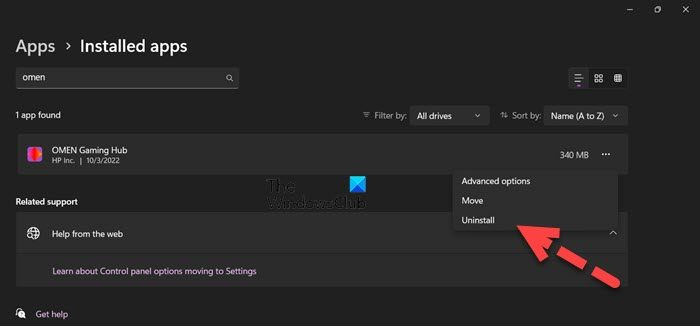
前の方法がうまくいかなかった場合は、Windows の設定を使用してアプリをアンインストールします。多くのユーザーは、コントロール パネルを使用して OMEN Gaming Hub をアンインストールできないと報告しています。あなたがそれらの 1 つである場合、Windows の設定は優れた代替手段です。以下の手順に従って、設定を使用して OMEN Gaming Hub をアンインストールします。
- 開ける Windows の設定 スタート メニューで検索するか、キーボード ショートカットの Win+I を使用します。
- に行く アプリケーション > アプリケーションと機能。
- 探している ゲームセンターおめん。
> ウィンドウズ 11 : 縦に並んだ 3 つのドットをクリックし、[削除] を選択します。
>ウィンドウズ10 : アプリを選択し、[アンインストール] をクリックします。 - [削除] をもう一度クリックして、アクションを確認します。
したがって、アプリケーションはコンピュータから完全に削除されます。
また読む: Windows 11/10 で Microsoft Store アプリをインストールまたはアンインストールする方法
OMEN Gaming Hub を無効にすることはできますか?
はい、OMEN Gaming Hub をアンインストールしたくない場合は、アプリ サービスを無効にすることをお勧めします。 サービス HSA HP Omen アプリケーションに関連付けられている場合は、[サービス] に移動し ([スタート] メニューからアプリケーションを開きます)、必要なサービスを見つけて右クリックし、[停止] を選択します。
Omen Gaming Hub を再インストールする方法は?
Omen Gaming Hub を再インストールするには、まずアプリをアンインストールします。同じことを行う 2 つの方法について説明しました。いずれかを確認して、システムからアプリを削除できます。アプリをアンインストールした後、Omen.com にアクセスするか、 マイクロソフト ストア アプリケーションの最新バージョンをインストールします。
読む: Windows 11 でプログラムをアンインストールする方法
HP Omen にはウイルスがありますか?
はい、他のコンピューターと同様に、HP Omen にはウイルスや冗長なアプリケーションがあります。これらのアプリケーションは、ドライバーの大部分を占め、システムのパフォーマンスに影響を与えることさえあります。ウイルス駆除ツールを使用してコンピュータを駆除することをお勧めします。
また読む: Windows 11/10 から Bloatware を削除する方法。
HPラップトップに最適なワイヤレスマウス